Содержание
27″ Apple Thunderbolt Display — характеристики, описание
- Главная страница
- >
- Apple
- >
- Thunderbolt Display
Вас интересует монитор Apple Thunderbolt Display (Эпл Тхундерболт Дисплей), маркировка производителя Apple? Мы собрали всю информацию о нём, которая поможет определиться с выбором.
Это модель с диагональю 27″ и разрешением 2560×1440 пикселей (Quad HD (QHD) / 1440p). Тип матрицы — H-IPS с подсветкой W-LED. Максимальная яркость — 375 кд/м2, а углы обзора 178 градусов по горизонтали и 178 градусов по вертикали.
Статическая контрастность, достижимая в рамках одного кадра, составляет 1000:1. Эта характеристика является важной. Динамическая контрастность, изменяемая с помощью снижения яркости подсветки на тёмных участках кадра — 2000000:1. Данная характеристика зачастую является маркетинговой уловкой.
Данная характеристика зачастую является маркетинговой уловкой.
Если вы покупаете монитор для игр, обратите внимание на максимальную частоту обновления при максимальном разрешении. У Apple Thunderbolt Display частота достигает 60 Гц.
Цена в России
Хотите купить Apple Thunderbolt Display дёшево? Посмотрите список магазинов, которые уже продают монитор у вас в городе.
Информация о модели
| Фирма / бренд / производитель Название компании-производителя. Также вы можете посмотреть всю продукцию, нажав на название. | Apple |
| Модель Наименование, под которым устройство появляется в магазинах. | Thunderbolt Display |
| Альтернативное название Часто производитель указывает подробную маркировку для своей продукции. | Нет данных |
| Год выпуска | 2011 |
Размер и тип матрицы
ЖК панель Модель применяемой в дисплее панели. |
|
| Размер / класс Одна из основных характеристик, по которой определяется размер, указывается в дюймах. От неё зависит размер и качество изображения. Нажмите на значение для поиска мониторов аналогичного размера. | 27″ |
| Радиус кривизны В моду входят вогнутые экраны. По мнению производителей, это улучшает погружение пользователей и повышает удобство при работе с большой диагональю. Чем меньше указанный радиус, тем сильнее изогнут экран. | Нет данных |
| Диагональ матрицы Для удобства даётся в разных единицах измерения длины (миллиметрах, сантимерах, дюймах и футах). | 685.8 мм 68.6 см 27″ 2.3′ |
| Ширина матрицы Для удобства даётся в разных единицах измерения длины (миллиметрах, сантимерах, дюймах и футах). | 596.736 мм 59.7 см 23.5″ 2′ |
Высота матрицы Для удобства даётся в разных единицах измерения длины (миллиметрах, сантимерах, дюймах и футах). | 335.664 мм 33.6 см 13.2″ 1.1′ |
| Разрешение Одна из основных характеристик, совместно с диагональю влияющая на качество изображения. При одновременно большой диагонали и низком разрешении картинка на экране будет некачественной, шрифты рыхлыми, будут заметны крупные пиксели. При небольшой диагонали и высоком разрешении качество повышается, но уменьшается размер элементов и шрифтов, что требует включения масштабирования на компьютере. Напрямую влияет на требовательность к видеокарте. Нажмите на значение для поиска мониторов с аналогичным разрешением. | 2560×1440 Quad HD (QHD) / 1440p |
| Соотношение сторон Соотношение размеров дисплея по горизонтали и вертикали. Самое популярное значение — 16:9, экраны 4:3 уходят в прошлое, постепенно входят в моду ультраширокие 21:9. Неожиданно удобным для работы может оказаться 16:10. | 16:9 |
Тип матрицы Важная характеристика. Существует 3 основных типа матриц: TN, IPS, VA и их вариации. Также некоторые производители дают свои названия, например, PLS. Каждому виду присущи свои достоинства и недостатки, выбирайте, исходя из своих требований. Нажмите, чтобы найти мониторы с аналогичной матрицей. Также некоторые производители дают свои названия, например, PLS. Каждому виду присущи свои достоинства и недостатки, выбирайте, исходя из своих требований. Нажмите, чтобы найти мониторы с аналогичной матрицей. | H-IPS |
| Покрытие Есть матовые и глянцевые покрытия. Глянец, обычно, радует более насыщенным цветом и высоким контрастом, но бликует при ярком освещении, вы можете видеть своё отражение в мониторе. Матовые дисплеи имеют антибликовое покрытие, которое делает цветопередачу не такой насыщенной. Подбирайте под своё освещение. | Матовое/Антибликовое (3H) |
| Полезная площадь монитора Косметический параметр, высчитываемый по соотношению лицевой панели и матрицы дисплея. На него стоит обращать внимание, если вы любитель тонких рамок или место на компьютерном столе сильно ограничено. | Нет данных |
| Дополнительная информация | Нет данных |
Качество изображения
Шаг пикселя Термин, применимый к современным LED экранам. Измеряется расстояние между соседними пикселями в миллиметрах, влияет на зернистость экрана, рыхлость шрифтом и оптимальное расстояние от человека до дисплея. Измеряется расстояние между соседними пикселями в миллиметрах, влияет на зернистость экрана, рыхлость шрифтом и оптимальное расстояние от человека до дисплея. | 0.233 мм |
| Плотность пикселей Число пикселей, расположенных на одном квадратном дюйме матрицы. Влияет на зернистость экрана, рыхлость шрифтом и оптимальное расстояние от человека до дисплея. | 109 ppi |
| Глубина цвета матрицы Важный параметр для тех, кто работает с цветом, например, обрабатывает фотографии. Наибольшее распространение получили мониторы с 8-битными матрицами. Дисплеи с большей глубиной цвета и разрядностью стоят ощутимо дороже. | 8 бит |
FRC (Frame rate control) Технология, увеличивающая глубину цвета матрицы. Во время работы быстро переключает пиксели между цветовыми оттенками, за счёт чего пользователь видит промежуточный оттенок. Обратите внимание, что некоторые люди уязвимы к подобному мерцанию, у них быстро устают глаза, появляется ощущение сухости. Тем не менее, большинство людей не ощущает никакого дискомфорта, а подавляющее количество мониторов выпускается с FRC. Тем не менее, большинство людей не ощущает никакого дискомфорта, а подавляющее количество мониторов выпускается с FRC. | Нет |
| Количество отображаемых цветов | 16777216 |
| Битность цвета | 24 |
| sRGB | Нет данных |
| NTSC | Нет данных |
| DCI-P3 | Нет данных |
| Rec. 2020 | Нет данных |
| Подсветка Современные матрицы не излучают свет, поэтому им нужна подсветка. Тип подсветки влияет на качество изображения, правильное отображение цветов, утомляемость глаз. Кроме того, со временем подсветка может деградировать, искажая цветопередачу. | W-LED |
| Flicker-Free Безопасные для зрения мониторы без ШИМ Производители, заботящиеся о вашем зрении, не используют регулировку яркости подсветки с помощью ШИМ (PWM) — широтно-импульсной модуляции, принцип работы которой заключается во включении и выключении светодиодов подсветки с высокой частотой, что приводит к усталости глаз. | Нет |
| Яркость Максимальная яркость дисплея. Все современные мониторы выдают достаточную максимальную яркость. При покупке стоит проверить минимальную, чтобы вашим глазам было комфортно при слабом освещении. | 375 кд/м2 |
| Статический контраст Величина, определяющая, какую контрастность может выдать монитор одновременно на отдельно взятом кадре. | 1000:1 |
| Динамический контраст В большинстве случаев — маркетинг и реклама. Здесь указывают разницу между максимально возможным ярким и тёмным цветом на дисплее, что при реальном использовании практически невозможно. Обращайте внимание на статическую контрастность. | 2000000:1 |
Углы обзора (по горизонтали / по вертикали) Углы обзора, при которых изображение, по мнению производителя, будет оставаться в рамках приемлемого качества.:format(webp)/cdn.vox-cdn.com/uploads/chorus_asset/file/23320963/bfarsace_171212_5072_0065.jpg) Будьте готовы к заметному искажению цвета. Будьте готовы к заметному искажению цвета. | 178 / 178 ° |
Быстродействие
| Максимальная вертикальная частота обновления Важное для геймеров значение. Показывает, сколько раз в секунду обновляется изображение на матрице. Чем выше частота обновления, тем плавнее и комфортнее играть. Самые простые мониторы выдают 60 Гц, бюджетные игровые 120 Гц, самые топовые — 240 Гц. Всё большую популярность обретает промежуточный вариант 144 Гц. Важно подобрать видеокарту, стабильно выдающую число кадров, равное частоте монитора, иначе никаких улучшений вы не почувствуете. | 60 Гц |
| Минимальная вертикальная частота обновления | Нет данных |
| Максимальная частота горизонтальной развёртки Максимальная частота горизонтального сканирования, показывающая количество горизонтальных строк, отрисовываемых экраном в секунду. | Нет данных |
Минимальная частота горизонтальной развёртки Минимальная частота горизонтального сканирования, показывающая количество горизонтальных строк, отрисовываемых экраном в секунду. | Нет данных |
| Минимальное время отклика GtG (Grey to Grey) Матрицы с высоким временем отклика «порадуют» вас шлейфами в динамичных сценах фильмов с играми. GtG — время, за которое матрица переключает яркость на сером цвете с минимальной до почти максимальной. Учитывая, что играх отображаются все цвета, слабо отображает реальную производительности, зато упорно указывается производителями в рекламных материалах. В современных мониторах есть технологии разгона, при которых время отклика сокращается, но появляются артефакты изображения. Функции разгона разнятся у производителей, какие-то помогают реально, какие-то не делают ничего, кроме порчи картинки. | 6.5 мс |
Среднее время отклика BWB (Black-White-Black), BtB (Black to Back) Матрицы с высоким временем отклика «порадуют» вас шлейфами в динамичных сценах фильмов с играми. Среднее время отклика — время, за которое матрица переключается с чёрного цвета на белый и обратно. В современных мониторах есть технологии разгона, при которых время отклика сокращается, но появляются артефакты изображения. Функции разгона разнятся у производителей, какие-то помогают реально, какие-то не делают ничего, кроме порчи картинки. Функции разгона разнятся у производителей, какие-то помогают реально, какие-то не делают ничего, кроме порчи картинки. | 8 мс |
| Входная задержка (input-lag) Ещё один важный для любителей игр параметр. Задержка между сигналом с компьютера на монитор и выводом картинки на экран. При высоких значениях, вы будете ощущать задержку между своими действиями и отображением на экране. | Нет данных |
Поддержка 3D
| Поддержка 3D технологий Информация о том, поддерживает ли монитор виртуальную реальность. Техология зависит от производителя и типа экрана. | Нет |
| 3D технологии Поддерживаемые технологии зависят от производителя и типа экрана. | Нет данных |
HDR
| HDR | Нет данных |
Интерполяция
| Технология | Нет данных |
| Значение | Нет данных |
| Единицы измерения | Нет данных |
Динамики и камера
Встроенные динамики Аудиосистема в мониторе позволяет монитору воспроизводить передаваемый компьютером звук по HDMI или другому интерфейсу. | Нет данных |
| Встроенный сабвуфер Сабвуфер воспроизводит низкие частоты, повышая качество звука. | Нет данных |
| Дополнительные функции аудио | 49 W (Watt) 2.1 CH Maxim MAX9736B High-Power Class D amplifier |
| Встроенная камера Камера позволяет пользоваться skype и другими мессенджерами с поддержкой видеозвонков без использования дополнительной вебкамеры. | Да |
| Разрешение встроенной камеры | Нет данных |
| Дополнительные функции камеры | Нет данных |
ТВ-тюнер
| Встроенный ТВ-тюнер Опция, которая позволяет подать телефизионный сигнал непосредственно на устройство. Есть различные форматы, поддерживаемые цифровыми, аналоговыми и кабельными тюнерами. | Нет |
Сеть и подключение устройств
Сетевые технологии Сетевые стандарты, позволяющие подключаться к интернету и домашним сетям по беспроводным и проводным подключениям. | LAN |
| Порты подключения переферии Слоты для карт памяти, USB-порты, аудио/видео разъёмы и прочие интерфейсы, благодаря которым можно подключить разнообразные устройства. | 3 x USB 2.0 (downstream) 1 x Ethernet RJ45 1 x Thunderbolt |
SoC и OS
| SoC | Нет данных |
| CPU Центральный процессор. | Нет данных |
| Число ядер CPU | Нет данных |
| Частота CPU Максимальная частота центрального процессора. | Нет данных |
| GPU Графический процессор. | Нет данных |
| Число ядер GPU | Нет данных |
| RAM Оперативная память. | Нет данных |
| Тип RAM | Нет данных |
| Число каналов RAM | Нет данных |
| ROM Встроенная память. | Нет данных |
| OS Операционная система. | Нет данных |
Поддерживаемые форматы мультимедиа
Форматы видео файлов Перечень поддерживаемых устройством форматов видео. Вы можете напрямую подключить внешний жёсткий диск или передать по сети файл и открыть его, если он поддерживается. Вы можете напрямую подключить внешний жёсткий диск или передать по сети файл и открыть его, если он поддерживается. | Нет данных |
| Форматы графических файлов Перечень поддерживаемых устройством форматов графики. Вы можете напрямую подключить внешний жёсткий диск или передать по сети файл и открыть его, если он поддерживается. | Нет данных |
| Форматы аудио файлов Перечень поддерживаемых устройством форматов аудио. Вы можете напрямую подключить внешний жёсткий диск или передать по сети файл и открыть его, если он поддерживается. | Нет данных |
Электропитание и энергопотребление
| Сеть 110 В Возможность работать в сети с напряжением 110 вольт и допустимый разброс напряжения, при котором производитель гарантирует работоспособность. | 100 В — 120 В |
Сеть 220 В Возможность работать в сети с напряжением 220 вольт и допустимый разброс напряжения, при котором производитель гарантирует работоспособность. | 220 В — 240 В |
| Частота Допустимый диапазон частоты в сети переменного тока, при котором производитель гарантирует работоспособность. | 50 Гц — 60 Гц |
| Потребляемый ток | 1.5 А |
| Энергопотребление в выключенном состоянии Мощность, которую потребляет устройство после отключения | 0.5 Вт |
| Энергопотребление в режиме сна Мощность, которую потребляет устройство в врежиме сна или ожидания, в который большинство мониторов входит при длительном отсутствии сигнала. | 2 Вт |
| Энергопотребление в режиме ЭКО | 20 Вт |
| Энергопотребление в режиме работы Средняя мощность, которую дисплей потребляет при обычной работе длительное время. | 100 Вт |
Класс энергоэффективности Принятый в Евросоюзе стандарт, указывающий на энергопотребление устройств. Классификация включает в себя следующие значения: A+++, A++, A+, A, B, C, D, E, F, G. A+++ — самые энергоэффективные устройства. | Нет данных |
Эргономика
| Крепление VESA Стандарт крепления VESA позволяет подобрать крепление или кронштейн для удобного закрепления монитора. Существуют как простые неподвижные крепления на стену, так и дорогие кронштейны с 3 степенями свободы, позволяющие установить монитор под нужным углом. | Нет |
| Стандарт VESA В зависимости от размера и массы устройства, применяются различные крепления. | Нет данных |
| Съёмная подставка Возможность снять подставку, иначе, «ножку» монитора. Будет полезно, если вы хотите закрепить его на стене. | Да |
| Регулировка по высоте (вверх / вниз) Возможность регулировать высоту подставки монитора, поднимая и опуская его над поверхностью. Позволяет установить экран точно на уровне глаз. | Нет |
| Поворот в портретный режим Возможность повернуть на 90° или больше. | Нет |
Поворот по горизонтали (налево / направо) Возможность поворачивать устройство вокруг своей оси по горизонтали. Заменяется поворотом вместе с подставкой. Заменяется поворотом вместе с подставкой. | Нет |
| Максимальный угол поворота налево | Нет данных |
| Максимальный угол поворота направо | Нет данных |
| Наклон по вертикали (вперёд / назад) Возможность наклона экрана вперёд или назад для подбора оптимального угла просмотра. | Да |
| Наклон вперёд Максимальный угол, на который можно наклонить экран вперёд. | 5 ° |
| Наклон назад Максимальный угол, на который можно наклонить экран назад. | 25 ° |
Габариты, масса, цвет
| Ширина без ножки | 650 мм |
| Высота без ножки | 491 мм |
| Глубина без ножки | 207 мм |
| Вес без ножки | 10.8 кг |
| Ширина с ножкой | 650 мм |
| Высота с ножкой | 491 мм |
| Глубина с ножкой | 207 мм |
| Вес с ножкой | 10.8 кг |
| Цвета корпуса | Серебряный |
Комплектация
| Аксессуары в комплекте | Нет данных |
Особенности и дополнительный функционал
Функции Особенности устройства, на которые стоит обратить внимание. | Нет данных |
| Функции | Нет данных |
Сертификация
| Соответствие сертификатам | Нет данных |
Условия хранения и эксплуатации
| Диапазон рабочих температур | 10 °C — 35 °C |
| Диапазон рабочей влажности воздуха | 20 % — 80 % |
| Температура хранения и транспортировки | -20 °C — 47 °C |
| Влажность воздуха при хранении | Нет данных |
Поделись мнением
Последние комментарии на сайте
Подбор по параметрам
Обзор Apple Thunderbolt Display: технические характеристики, комплектация, использование
Опубликовано: Рубрика: FAQАвтор: Bestov Vladimir
Монитор Thunderbolt Display, прежде всего, создан для владельцев персональных компьютеров и ноутбуков, которые обладают функцией Thunderbolt. Также данные мониторы могут эксплуатироваться владельцами компьютеров и ноутбуков, желающими использовать видеокарты с подобной технологией. Однако это будет возможно лишь в достаточно далеком будущем.
Также данные мониторы могут эксплуатироваться владельцами компьютеров и ноутбуков, желающими использовать видеокарты с подобной технологией. Однако это будет возможно лишь в достаточно далеком будущем.
Содержание
- Комплектация Apple Thunderbolt Display
- Дизайн Thunderbolt Display
- Конструктивные особенности Thunderbolt Display
- Как использовать Thunderbolt Display?
- Apple Thunderbolt Display аналог:
Комплектация Apple Thunderbolt Display
Комплект поставки Apple Thunderbolt Display:
- Экран.
- Сетевой кабель.
- Документация.
По какой причине компания Apple решилась на столь непредсказуемый шаг? Ранее мониторы можно было подключить практически к любому соответствующему устройству. Данный метод позволит продвинуть Thunderbolt в массы. Безусловно, платить практически тысячу долларов за монитор не каждому по карману, однако не стоит забывать, что это высокие технологии Apple.
Дизайн Thunderbolt Display
Первое, что бросается в глаза после покупки – огромная коробка, в которую упаковывается техника. Если сравнивать монитор и саму коробку, то размеры непропорционально малы, хотя вес самого монитора не такой и маленький – 10.8 килограмма.
Дизайн самого монитора не оставит равнодушным ни одного пользователя. Металлический корпус на фоне достаточно кладкой и узкой матрицы выглядит невероятно стильно.
Apple Thunderbolt Display 27 обзор
Конструктивные особенности Thunderbolt Display
Теперь поговорим более подробно о самих характеристикам монитора:
- Длина монитора составляет порядка 65 сантиметров.
- Высота – 49.1 сантиметра.
- Имеется специальная подставка, которая прекрасно крепится на стол.
- Диагональ – 27 дюймов.
- Разрешение экрана – 2560*1440 точек.

- Подсветка.
- IPS матрица.
Выражаясь простым языком, монитор это именно то, чем компания Apple может похвастаться.
Как использовать Thunderbolt Display?
Здесь все достаточно примитивно и не требует каких-либо дополнительных знаний:
- Если вы желаете использовать монитор вместе с ноутбуком, то лучше всего сначала подключить мышь и клавиатуру.
- Далее вам потребуется подключить монитор к сети электропитания.
- Затем уже можно будет подключить непосредственно монитор к самому ноутбуку с Thunderbolt.
Для тех, кто работает на базе Windows, использовать монитор нет никакого смысла, а вот владельцам Макбуков приобрести монитор действительно стоит.
Фото: Разъемы в Thunderbolt Display
Что имеется на задней крышке монитора:
- Три порта USB.
- FireWire.
- Gigabit Ethernet.
- Thunderbolt.
- Специальный замок безопасности.
Apple Thunderbolt Display аналог:
- Dell UltraSharp InfinityEdge.

- Dell UltraSharp.
- BenQ GW2765HT.
- Asus PB278Q.
- Dell Ultra HD 4K P2715Q.
Помните, что покупать монитор Thunderbolt Display стоит лишь тем, у кого имеется техника от компании Apple.
Роман Владимиров, эксперт по товарам Apple, менеджер компании pedant.ru. Консультант сайта appleiwatch.name, соавтор статей. Работает с продукцией Apple более 10 лет.
Понравилась статья? Поделиться с друзьями:
Обзор дисплея Apple Thunderbolt
Ананд Лал Шимпи 23 сентября 2011 г.
275 Комментарии
|
275 Комментарии
Thunderbolt Display от AppleИзменяющаяся роль дисплеевТестирование производительности ThunderboltТестирование дисплея — качество и однородность цветаТестирование дисплея — яркость/контрастность и однородностьПотребляемая мощностьМульти-монитор с дисплеем ThunderboltWindows/Boot Camp ExperienceTrouble in Promise-landDissectionFinal Words
С тех пор, как я перешел на ноутбук в качестве основного рабочего компьютера, меня все больше раздражает процесс фактического перемещения моего ноутбука в качестве рабочего стола. На моем столе есть DisplayPort, Ethernet, два USB, FireWire 800, динамики и питание, подключенные к 15-дюймовому MacBook Pro. Что расстраивает, так это не проблема первого мира, связанная с необходимостью отсоединения семи кабелей, а то, что это не обязательно должно быть семь кабелей — Apple может сделать все это всего с двумя.
На моем столе есть DisplayPort, Ethernet, два USB, FireWire 800, динамики и питание, подключенные к 15-дюймовому MacBook Pro. Что расстраивает, так это не проблема первого мира, связанная с необходимостью отсоединения семи кабелей, а то, что это не обязательно должно быть семь кабелей — Apple может сделать все это всего с двумя.
Каждый Mac, выпущенный в 2011 году, имеет как минимум один порт Thunderbolt (у iMac их два), и Thunderbolt может предоставить именно то, что мне нужно. Thunderbolt может передавать две вещи: PCI Express и DisplayPort, первый для данных, а второй, очевидно, для видео. Зачем вам передавать PCIe и DP по одному кабелю? Для решения проблем, подобных описанной выше.
Практически все расширение устройств на современных ПК происходит через PCI Express. Несколько лет назад было трудно найти звуковые карты PCIe или контроллеры Ethernet, но в наши дни обычные слоты PCI близки к исчезновению, а PCIe является стандартом де-факто. Контроллеры Ethernet, USB и FireWire существуют как одноканальные устройства PCIe. Поместите несколько кабелей на другой конец кабеля Thunderbolt, и вам больше не нужно будет подключать кучу отдельных кабелей к ноутбуку, когда вы сидите за рабочим столом. Отправьте DisplayPort по тому же кабелю, и вы фактически сможете переместить все эти порты на свой монитор, таким образом, используя один кабель для передачи всего, кроме питания вашего дисплея. И это именно то, что Apple сделала со своим новым дисплеем Thunderbolt. Объединив свой 27-дюймовый LED Cinema Display с кучей интегрированных контроллеров ввода-вывода, Apple надеется создать дисплей, который больше похож на мобильную док-станцию, чем просто на пассивный способ отображения видео.
Поместите несколько кабелей на другой конец кабеля Thunderbolt, и вам больше не нужно будет подключать кучу отдельных кабелей к ноутбуку, когда вы сидите за рабочим столом. Отправьте DisplayPort по тому же кабелю, и вы фактически сможете переместить все эти порты на свой монитор, таким образом, используя один кабель для передачи всего, кроме питания вашего дисплея. И это именно то, что Apple сделала со своим новым дисплеем Thunderbolt. Объединив свой 27-дюймовый LED Cinema Display с кучей интегрированных контроллеров ввода-вывода, Apple надеется создать дисплей, который больше похож на мобильную док-станцию, чем просто на пассивный способ отображения видео.
Apple пробовала это в прошлом. В старых кинодисплеях использовался разъем Apple Display Connector (ADC), который фактически передал DVI, USB и питание от настольного Mac к монитору. Вам нужно было подключить к дисплею всего один кабель, что значительно уменьшило беспорядок на рабочем столе. Хотя Thunderbolt обеспечивает питание, его мощность ограничена 10 Вт — этого недостаточно для питания любого дисплея разумного размера. Однако в чем Thunderbolt действительно выигрывает у ADC, так это в его универсальной привлекательности. Intel создал стандарт. Хотя сегодня он используется почти исключительно в системах Apple, в 2012 году Intel ожидает, что OEM-производители ПК будут использовать этот интерфейс в своей линейке контроллеров Thunderbolt Cactus Ridge.
Однако в чем Thunderbolt действительно выигрывает у ADC, так это в его универсальной привлекательности. Intel создал стандарт. Хотя сегодня он используется почти исключительно в системах Apple, в 2012 году Intel ожидает, что OEM-производители ПК будут использовать этот интерфейс в своей линейке контроллеров Thunderbolt Cactus Ridge.
Дисплей Thunderbolt от Apple
Дисплей Thunderbolt использует панель, почти, если не идеальную, идентичную той, что была в прошлогоднем 27-дюймовом дисплее LED Cinema. Вы получаете 27-дюймовый дисплей с соотношением сторон 16:9 и разрешением 2560 x 1440 со светодиодной подсветкой и яркостью не менее 350 нит при полной яркости. Apple, кажется, консервативно оценивает свои настольные дисплеи, поскольку мы смогли измерить 425 нит при максимальной яркости. Убер-яркость пригодится, потому что дисплей имеет глянцевое покрытие. В помещении это не проблема, если только вы не смотрите темную сцену фильма с дисплеем, освещенным окном, обращенным к солнцу. Даже в этом случае полного увеличения яркости обычно достаточно, чтобы преодолеть любые значительные блики. Как и во всех глянцевых дисплеях, если у вас есть управление освещением (например, шторами или жалюзи), все будет в порядке.
Даже в этом случае полного увеличения яркости обычно достаточно, чтобы преодолеть любые значительные блики. Как и во всех глянцевых дисплеях, если у вас есть управление освещением (например, шторами или жалюзи), все будет в порядке.
Сходства не заканчиваются внутренней панелью, шасси очень похоже на его старшего брата, а дисплей Thunderbolt продается по той же цене в 999 долларов.
Дисплей установлен на алюминиевом поворотном основании, которое позволяет наклонять его от -5 до 25 градусов по горизонтальной оси. Дисплей не регулируется по высоте, только наклон. Лично я использую стол с регулируемой высотой, так как считаю, что это помогает мне избежать боли в запястном канале. В сочетании с регулируемым по высоте креслом отсутствие регулировки высоты на дисплее меня не смущает. Однако, если у вас стол фиксированной высоты, это может быть проблемой.
С эстетической точки зрения Thunderbolt Display продолжает язык дизайна Apple, сочетающий алюминий и стекло.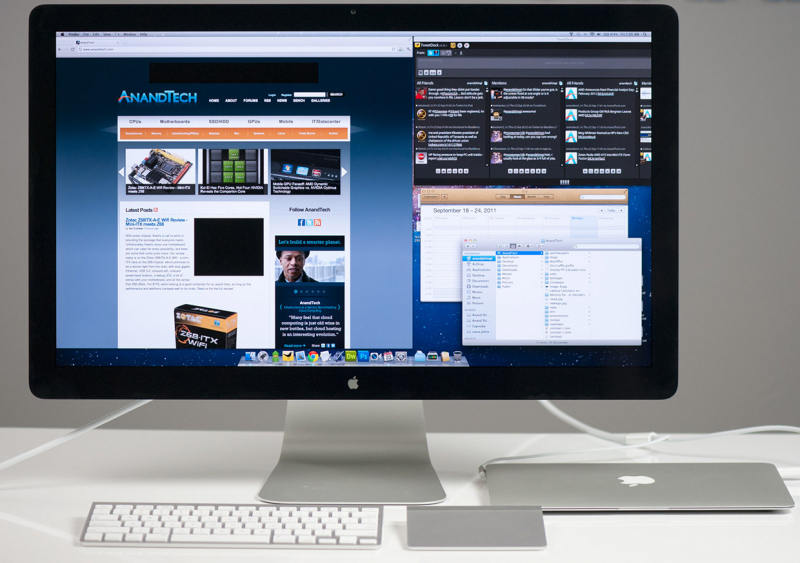 Передняя часть дисплея полностью стеклянная, а края и задняя часть — алюминиевые. Вдоль верхней поверхности дисплея находится микрофон для встроенной HD-камеры FaceTime. Предыдущий 27-дюймовый светодиодный киноэкран (по-прежнему доступен для покупки в Интернете) имел камеру с разрешением 640 x 480, а дисплей Thunderbolt увеличил разрешение захвата до 1280 x 720.
Передняя часть дисплея полностью стеклянная, а края и задняя часть — алюминиевые. Вдоль верхней поверхности дисплея находится микрофон для встроенной HD-камеры FaceTime. Предыдущий 27-дюймовый светодиодный киноэкран (по-прежнему доступен для покупки в Интернете) имел камеру с разрешением 640 x 480, а дисплей Thunderbolt увеличил разрешение захвата до 1280 x 720.
В верхней панели дисплея спрятан датчик внешней освещенности, но, как всегда, вы можете отключить его функциональность из OS X.
В дисплее есть два встроенных динамика, опять же без изменений по сравнению с предыдущим дисплеем LED Cinema.
Два кабеля подключаются непосредственно к дисплею: съемный кабель питания и встроенный кабель ввода-вывода. Прокладка кабелей осуществляется через круглый вырез в алюминиевой подставке. Кабель ввода-вывода — это то, где все действительно меняется с дисплеем Thunderbolt. Вместо трех кабелей, как в случае с Cinema Display, теперь их всего два: MagSafe и Thunderbolt.
Разъем MagSafe остался без изменений. Если у вас есть какой-либо Mac, который можно заряжать с помощью адаптера MagSafe мощностью 85 Вт, Thunderbolt Display будет заряжать указанный Mac. Одна только эта функция особенно хороша для пользователей, использующих ноутбук в качестве настольного компьютера, поскольку она позволяет вам просто держать ваш настоящий адаптер переменного тока спрятанным в дорожной сумке. Что касается меня, я держу свой адаптер MagSafe в сумке и никогда не вынимаю его, поэтому мне никогда не приходится беспокоиться о том, что я забуду его упаковать. Учитывая, насколько дороги адаптеры MagSafe ($79для 85 Вт), это приятная функция для владельцев MacBook Air/Pro.
Кабель Thunderbolt, очевидно, дал название этому новому дисплею. Внутри Thunderbolt Display находится контроллер Intel Light Ridge Thunderbolt. Тип контроллера важен, так как он накладывает на дисплей некоторые четкие ограничения. Самым большим, конечно, является отсутствие поддержки всех систем, отличных от Thunderbolt. Правильно, единственный способ передать видео на дисплей Thunderbolt — это использовать Mac с поддержкой Thunderbolt (или теоретически ПК с поддержкой Thunderbolt). Для пользователей Mac это означает, что только модели MacBook Pro, Air, iMac или Mac mini 2011 года будут работать с дисплеем Thunderbolt. Всем остальным приходится либо покупать новый Mac, либо использовать старые дисплеи.
Правильно, единственный способ передать видео на дисплей Thunderbolt — это использовать Mac с поддержкой Thunderbolt (или теоретически ПК с поддержкой Thunderbolt). Для пользователей Mac это означает, что только модели MacBook Pro, Air, iMac или Mac mini 2011 года будут работать с дисплеем Thunderbolt. Всем остальным приходится либо покупать новый Mac, либо использовать старые дисплеи.
Я считаю, что ограничение здесь на самом деле на стороне кабеля. Кабель Thunderbolt может передавать только сигнал Thunderbolt. Хотя DisplayPort мультиплексирован, если дисплей на другом конце ожидает Thunderbolt и получает DisplayPort, он не будет знать, что с ним делать. Возможно, Apple могла бы встроить логику для автоматического определения и переключения между Thunderbolt и DisplayPort в качестве входных данных, но Apple традиционно использует чистые перерывы, а не длительные технологические переходы. Если Apple хочет, чтобы Thunderbolt был принят (по крайней мере, ее пользователями), это способ сделать это. Как мы узнали из других устаревших интерфейсов (например, PS/2, IDE), если вы включите обратную совместимость, вы обеспечите выживание систем, реализующих эти интерфейсы. К сожалению, это не так хорошо для существующих клиентов.
Как мы узнали из других устаревших интерфейсов (например, PS/2, IDE), если вы включите обратную совместимость, вы обеспечите выживание систем, реализующих эти интерфейсы. К сожалению, это не так хорошо для существующих клиентов.
Меняющаяся роль дисплеев
Дисплей Thunderbolt от AppleИзменяющаяся роль дисплеевТестирование деталейПроизводительность ThunderboltТестирование дисплея — качество и однородность цветаТестирование дисплея — яркость/контрастность и однородностьПотребляемая мощностьМультимонитор с дисплеем ThunderboltWindows/Boot Camp ExperienceПроблемы в земле обетованнойDissectionFinal Words
ПЕЧАТЬ ЭТОЙ СТАТЬИ
Дисплею Thunderbolt
, «идеальной док-станции для вашего ноутбука Mac», исполняется 10 лет [обзор]
10 лет назад на этой неделе Apple представила совершенно новый Thunderbolt Display, 27-дюймовый автономный монитор по цене 999 долларов. Это был первый дисплей, использующий новое соединение Thunderbolt, и последний монитор Apple, поставляемый менее чем за 4999 долларов.
Это был первый дисплей, использующий новое соединение Thunderbolt, и последний монитор Apple, поставляемый менее чем за 4999 долларов.
Но 999 долларов вполне могут равняться 5000 долларов, когда вы первокурсник в колледже. У меня никогда не было возможности сделать обзор последнего потребительского дисплея Apple, но, основываясь на том, что мы знали тогда, я мог бы написать этот обзор в то время (за которым последовали несколько классических видеообзоров):
«Всегда есть лучший монитор Apple прямо за углом. »
20 июля 2011 г.
Apple только что сообщила, что скоро начнет продавать первый в мире дисплей Thunderbolt Display, но я жду следующей версии. Apple делает лучшим монитором для Mac, но я позволю кому-то другому быть подопытным кроликом, чтобы найти все ошибки с Light Peak.
Ввод/вывод, безусловно, интересное направление. Apple смогла перейти от одного кабеля с тремя разъемами (Mini DisplayPort, 85 Вт MagSafe, USB 2. 0) к одному кабелю с двумя разъемами (Thunderbolt и MagSafe).
0) к одному кабелю с двумя разъемами (Thunderbolt и MagSafe).
При нынешнем уровне порты и разъемы будут меняться каждые несколько лет, а MagSafe — единственная постоянная вещь в нашей жизни.
Док-станция Ultimate Mac
Сам по себе новый дисплей служит тем, что Apple называет «совершенной док-станцией для ноутбуков Mac». Это связано с тем, что одно соединение Thunderbolt становится не одним, а тремя портами USB 2.0 вместе с Thunderbolt, FireWire 800 и Gigabit Ethernet.
Отлично подходит для превращения новых MacBook Air и MacBook Pro в футуристические iMac. Мне не терпится увидеть, что Apple сделает с этой технологией, когда все больше компьютеров Mac будут иметь порты Thunderbolt. Подумайте об этом: возможность превратить один порт в любой тип подключения. Возможно, в будущем мы увидим, как Apple будет делать автономные док-станции для Mac.
Слишком рано для обновления?
Итак, если дисплей Thunderbolt так хорош, то зачем ждать, а не покупать сейчас? Всегда есть лучший монитор Apple прямо за углом. Прошел всего год с тех пор, как Apple обновила LED Cinema Display с 24 до 27 дюймов. При таких темпах мы могли бы увидеть 32-дюймовые дисплеи Apple до конца десятилетия.
Прошел всего год с тех пор, как Apple обновила LED Cinema Display с 24 до 27 дюймов. При таких темпах мы могли бы увидеть 32-дюймовые дисплеи Apple до конца десятилетия.
Thunderbolt Display также имеет то же разрешение 2560 × 1440, что и прошлогодний 27-дюймовый Cinema Display. Если сейчас у нас ежегодные обновления, как я думаю, просто представьте, какое будущее ждет мониторы Apple в ближайшие 10 лет.
Например, iPhone 4 теперь имеет сверхвысокое разрешение благодаря дисплею Retina, и слухи о каплевидном iPhone 5 выглядят неправдоподобно. Это только вопрос времени, когда iPad и Mac перейдут на Retina, и это в значительной степени гарантирует, что дисплей Retina Thunderbolt находится в разработке.
Подумай об этом. Если iMac действительно станет Retina, Apple, несомненно, обновит этот новый дисплей Thunderbolt, чтобы он соответствовал. Это простая дополнительная распродажа для Apple, когда все остальные дисплеи выглядят так, как будто они произведены IBM или Dell.
Новый монитор LG 2011 года для ПК
Дорогой, но премиальный
Не поймите меня неправильно. В этом Thunderbolt Display есть за что любить.
Низкокачественная камера iSight от Cinema Display теперь представляет собой веб-камеру высокой четкости с разрешением 720p. Это уровень разрешения HD, который заставит вас подправить свой внешний вид, прежде чем включить видео для iChat.
Качество сборки также на высшем уровне благодаря сочетанию стекла и алюминия, как в новом MacBook Pro, и Apple знает, что дисплей Thunderbolt стоит 9 долларов премиум-класса.99
Этот дорогой монитор может быть не самым доступным на рынке, но рынок для дисплеев Apple будет существовать, пока есть Mac. При таких темпах мне не терпится увидеть, куда денутся дисплеи Apple через пять лет.
 Обратите внимание, что многие модели мониторов обеспечивают адекватную регулировку яркости лишь до какого-то предела, ниже которого в работу вступает ШИМ. Ищите обзор, в котором отсутствие ШИМ на любой яркости подтверждено измерениями.
Обратите внимание, что многие модели мониторов обеспечивают адекватную регулировку яркости лишь до какого-то предела, ниже которого в работу вступает ШИМ. Ищите обзор, в котором отсутствие ШИМ на любой яркости подтверждено измерениями.
